وضعیت آماده بودن چاپگر برای چاپ چگونه است؟ برای درک بهتر این موضوع در چاپگرها، لطفاً به مطالب زیر مراجعه کنید. خطای چاپگر می گوید Ready To Print اما نمی تواند چاپ شود و نحوه رفع چرا پرینتر پرینت نمیگیره ؛ رفع خطای Ready To Print چاپگر و وضعیت آماده بودن چاپگر برای چاپ چگونه است؟ برای درک بهتر این موضوع در چاپگرها، لطفاً به محتوای ارائه شده در مقاله سلام دنیا مراجعه کنید.
در حال حاضر چاپگرها به ابزاری بسیار ضروری در بسیاری از زمینه ها تبدیل شده اند. با این حال، همه به وضوح اصول و عملکرد این دستگاه را درک نمی کنند. بنابراین، در هنگام استفاده از چاپگر، برخی از مشکلات به وجود آمده است. در مقاله امروز با وضعیت چاپگر آماده چاپ آشنا خواهیم شد . اگر شما نیز به دلیل این مشکل قادر به چاپ اسناد نیستید، مقاله زیر را از دست ندهید!
وضعیت آماده بودن چاپگر برای چاپ چگونه است؟
هنگام راهاندازی چاپگر در رایانه، مواقعی متن Ready to print را مشاهده میکنید. بنابراین چه چیزی آماده چاپ است؟ به عبارت ساده، این فقط پیامی است که نشان می دهد چاپگر آماده چاپ است. با این حال، مواردی نیز وجود دارد که با وجود دریافت پیام Ready to print، کاربر همچنان نمی تواند سند را چاپ کند. این باعث می شود بسیاری از افراد به اشتباه فکر کنند Ready to print یک پیام خطا است.
حتما بخوانید: روش حل مشکل چاپ نکردن انواع چاپگر
چرا پیام آماده برای چاپ را دریافت کرده ام اما نمی توانم چاپ کنم؟
همانطور که در بالا ذکر شد، هنگامی که رایانه پیام Ready to print را نمایش می دهد، به این معنی است که چاپگر آماده چاپ است. اما اگر این پیام را میبینید و چاپگر هنوز نمیتواند چاپ کند، ممکن است به دلیل چند مورد از عوامل زیر باشد.
1. کابل اتصال پرینتر و کامپیوتر مشکل دارد
برای اینکه بتوانیم دستورات چاپ را از رایانه به چاپگر منتقل کنیم، باید از طریق پیوند کابل اتصال عبور کنیم. بنابراین زمانی که کابل اتصال با مشکلاتی مانند شکستگی یا آسیب به دوشاخه مواجه می شود. در این زمان، دستورات ارسال شده از رایانه به چاپگر منتقل نمی شود. در این مورد، باید بررسی کنید که آیا کابل مشکلی دارد یا خیر. اگر چنین است، بهتر است یک کابل جدید را جایگزین کنید. در عین حال، باید بررسی کنید که پورت های اتصال رایانه و چاپگر به طور عادی کار کنند. در صورت امکان، سعی کنید به پورت اتصال دیگری تغییر دهید تا ببینید آیا کار می کند یا خیر.
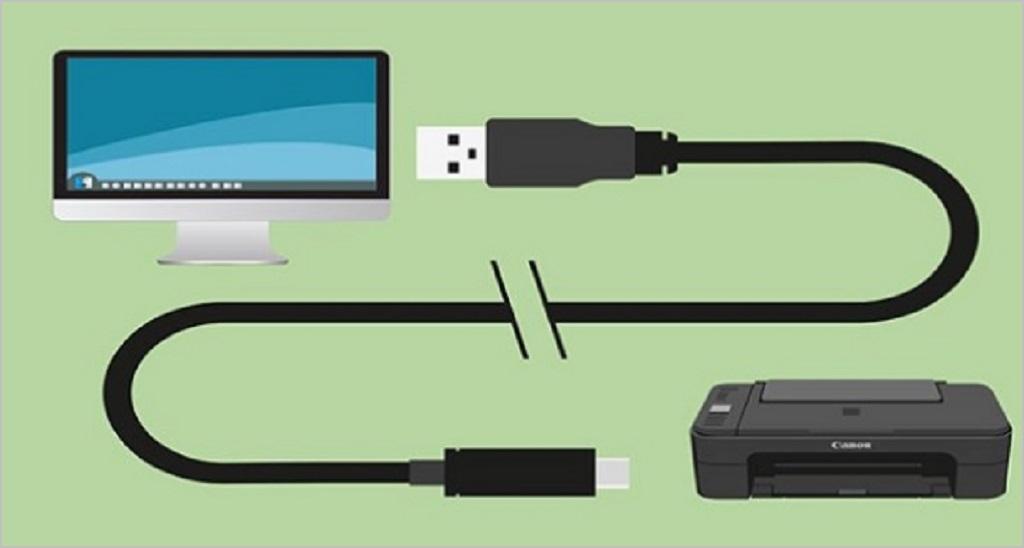
2. کارهای چاپی زیادی در انتظار هستند
معمولاً در شرکت هایی که کامپیوترهای زیادی همراه با چاپگر استفاده می شود. اگر چندین نفر یک فرمان چاپ را همزمان اجرا کنند، چاپگر دستورات چاپ را یکی یکی به ترتیب زمانی اجرا می کند. بنابراین باید منتظر نوبت خود باشید تا بتوانید چاپ کنید.
حتما بخوانید: علت نکشیدن کاغذ توسط چاپگر
در این صورت میتوانید ترتیب چاپ فایلهای خود را حذف یا جابهجا کنید تا چاپ سریعتر انجام شود.
- مرحله 1 : وارد کنترل پنل در نوار جستجوی رایانه خود شده و سپس وارد شوید.
- مرحله 2 : در بخش سخت افزار و صدا ، مشاهده دستگاه ها و چاپگرها را انتخاب کنید.
- مرحله 3 : چاپگر مورد استفاده را پیدا کنید، کلیک راست کرده و See what's printing را انتخاب کنید.
- مرحله 4 : در نهایت، فایل را در صورت امکان منتقل کنید. اگر می خواهید فایل منتظر را حذف کنید، روی فایل کلیک راست کرده و لغو را انتخاب کنید.
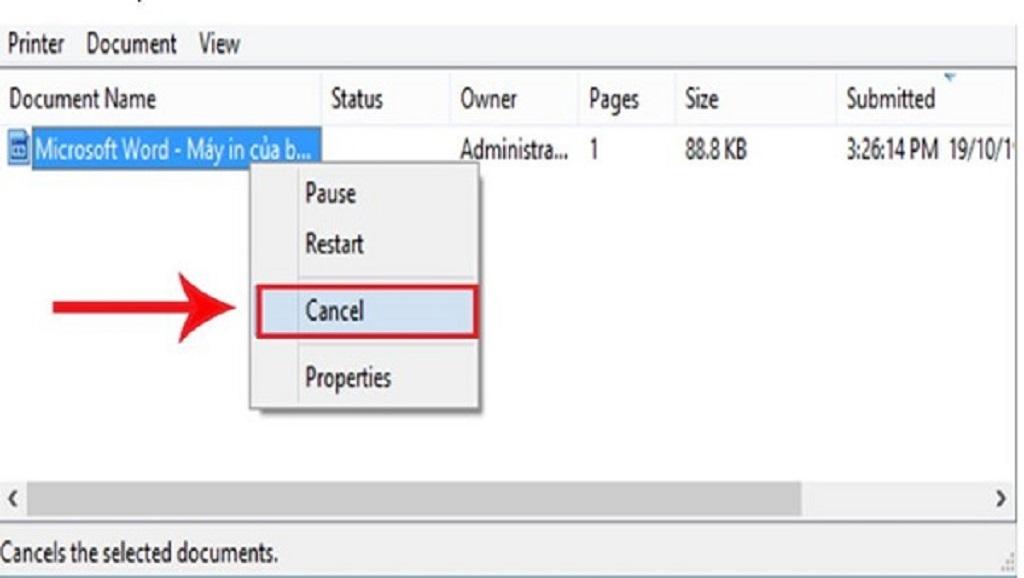
3. کار چاپ مجازی را دریافت کنید
به دلایلی، چاپگر شما دستور چاپ را دریافت نکرده است اما همچنان می گوید Ready to print. در این زمان، بهترین راه این است که کار چاپ را در رایانه خود بررسی کنید. سپس پرینتر را ریست کرده و دستور پرینت را دوباره از ابتدا اجرا کنید. و اگر تعجب می کنید که چرا چاپگر دستورات را دریافت می کند اما نمی تواند چاپ کند، این نیز پاسخی برای شماست.
حتما بخوانید: سفید پرینت گرفتن چاپگر
4. چاپگر مشکل دارد
از آنجا که یک دستگاه الکترونیکی است، خطاها اجتناب ناپذیر است. پس از مدت طولانی استفاده، چاپگر شما ممکن است با مشکل مواجه شده باشد. همچنین ممکن است دلیل این باشد که چاپگر آماده چاپ است اما نمی تواند چاپ کند. در این مورد، بهتر است چاپگر را ریست کنید. سپس روش هایی را که در بالا آموزش داده ام دنبال کنید. اگر کار نکرد، احتمالاً به کمک یک تکنسین تعمیر نیاز دارید.

سخن آخر
بنابراین ما به تازگی در مورد وضعیتی که چاپگر آماده چاپ است اما نمی تواند چاپ کند، مطلع شده ایم. امیدواریم این اطلاعات به شما کمک کند تا به سرعت خطای چاپگر را برطرف کرده و به کار خود بازگردید.
مقالات مرتبط:
رفع مشکل حذف نشدن پرینتر [چاپگر] در ویندوز 11
آموزش تنظیمات چاپگر رنگی برای پرینت و چاپ سیاه و سفید


دیدگاه ها